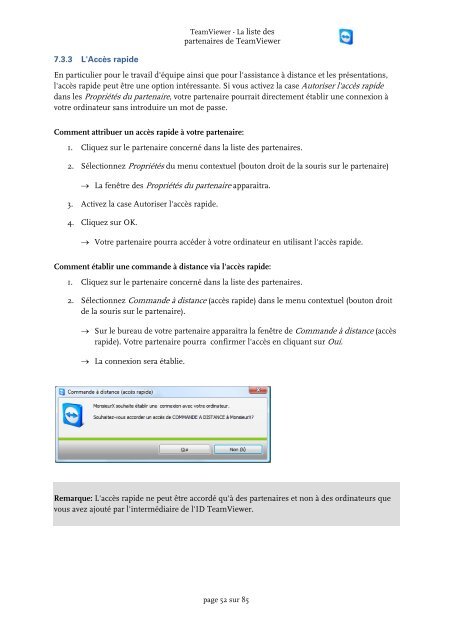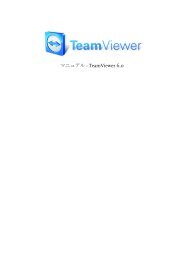Manuel ‐ TeamViewer 4.1
Manuel ‐ TeamViewer 4.1
Manuel ‐ TeamViewer 4.1
You also want an ePaper? Increase the reach of your titles
YUMPU automatically turns print PDFs into web optimized ePapers that Google loves.
7.3.3 L'Accès rapide<br />
<strong>TeamViewer</strong> - La liste des<br />
partenaires de <strong>TeamViewer</strong><br />
En particulier pour le travail d'équipe ainsi que pour l'assistance à distance et les présentations,<br />
l'accès rapide peut être une option intéressante. Si vous activez la case Autoriser l'accès rapide<br />
dans les Propriétés du partenaire, votre partenaire pourrait directement établir une connexion à<br />
votre ordinateur sans introduire un mot de passe.<br />
Comment attribuer un accès rapide à votre partenaire:<br />
1. Cliquez sur le partenaire concerné dans la liste des partenaires.<br />
2. Sélectionnez Propriétés du menu contextuel (bouton droit de la souris sur le partenaire)<br />
→ La fenêtre des Propriétés du partenaire apparaitra.<br />
3. Activez la case Autoriser l'accès rapide.<br />
4. Cliquez sur OK.<br />
→ Votre partenaire pourra accéder à votre ordinateur en utilisant l'accès rapide.<br />
Comment établir une commande à distance via l'accès rapide:<br />
1. Cliquez sur le partenaire concerné dans la liste des partenaires.<br />
2. Sélectionnez Commande à distance (accès rapide) dans le menu contextuel (bouton droit<br />
de la souris sur le partenaire).<br />
→ Sur le bureau de votre partenaire apparaitra la fenêtre de Commande à distance (accès<br />
rapide). Votre partenaire pourra confirmer l'accès en cliquant sur Oui.<br />
→ La connexion sera établie.<br />
Remarque: L'accès rapide ne peut être accordé qu'à des partenaires et non à des ordinateurs que<br />
vous avez ajouté par l'intermédiaire de l'ID <strong>TeamViewer</strong>.<br />
page 52 sur 85